
Taula de continguts:
- Autora John Day [email protected].
- Public 2024-01-30 08:15.
- Última modificació 2025-01-23 14:38.
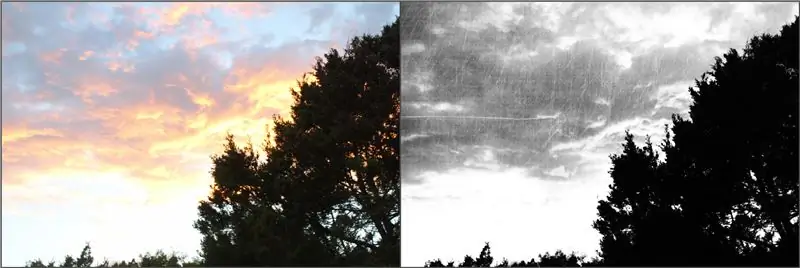
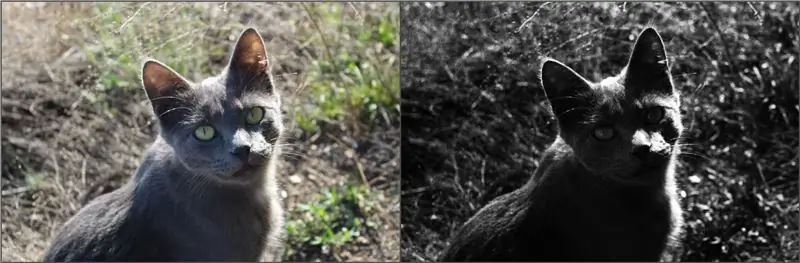
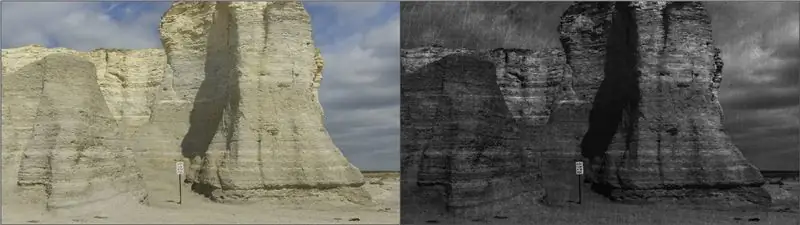

Podeu fer QUALSEVOL foto (fins i tot una bonica gateta) fantasmagòrica amb un editor de fotos descarat, i així és!
BeFunky
Pas 1: exposició
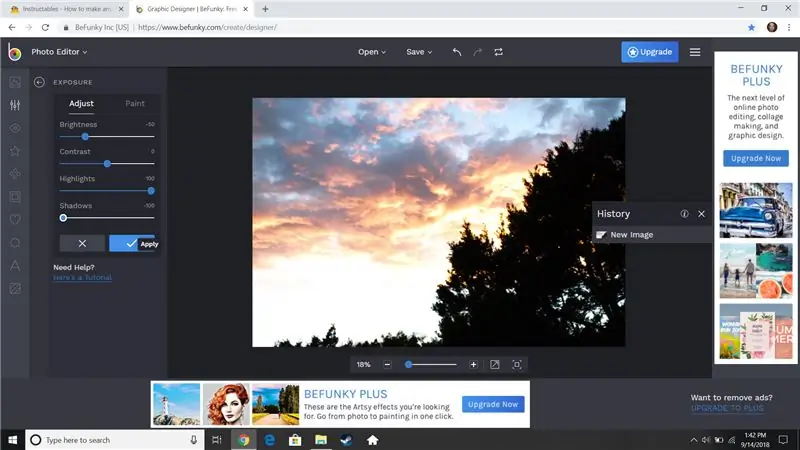
Quan arribeu a l’editor de fotos, a la part esquerra de la pantalla hi hauria de dir EDITAR i a sota hauria de dir ESSENCIALS i una llista de totes les coses que podeu fer. El que heu de fer és fer clic al botó que diu Exposició i, a continuació, poseu la brillantor a -50, els ressaltats a 100 i les ombres a -100.
Pas 2: Blanc i negre
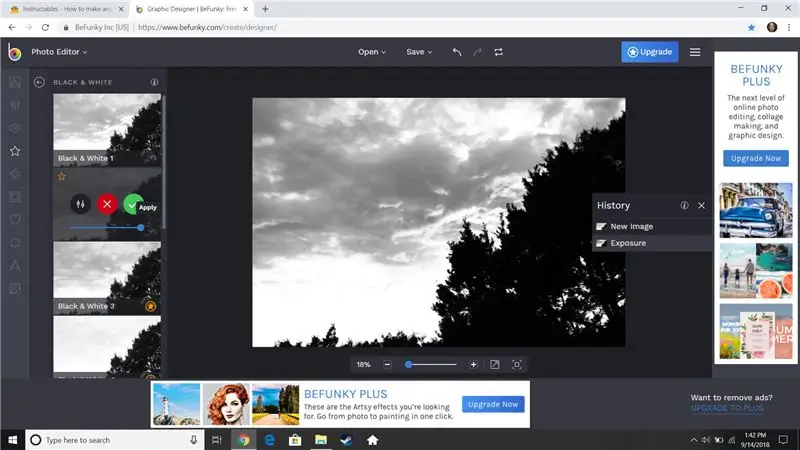
Ara feu clic a l’estrella de l’extrem esquerre de la pantalla i feu clic al botó que diu Blanc i negre. A continuació, feu clic a Blanc i negre 2 i a la marca de verificació verda.
Pas 3: textura i ja està
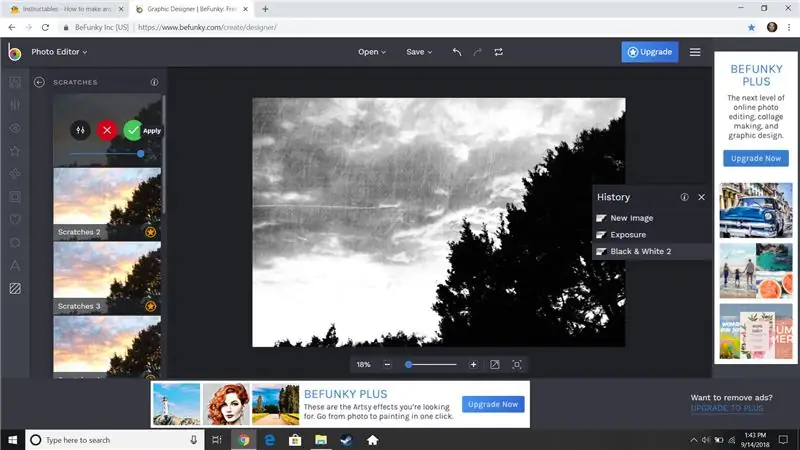

Ara feu clic al petit quadrat de ratlles amb cantonades arrodonides a l'extrem esquerre i, a continuació, feu clic al botó que diu Rascades, a continuació, feu clic a Rascades 1 i la marca de verificació verda. Estàs acabat!
Recomanat:
Làmpada nocturna fantasmagòrica: 3 passos

Spooky Night Lamp: (Disculpeu el mal anglès). Primer de tot, necessiteu imaginació, la meva làmpada és una font d'inspiració, és clar que podeu fer tot el que vulgueu, però personalment he creat un ciber soldat amb un gos i un monstre al darrere. (Siren Head). Podeu utilitzar tot tipus de
Afegiu llums i música fantasmagòrica al vostre fanal Jack-O-Lantern: sense soldadura ni programació (tret que vulgueu): 9 passos (amb imatges)

Afegiu llums i música fantasmagòrica al vostre Jack-O-Lantern: sense soldadura ni programació (tret que vulgueu): teniu el Jack-O-Lantern més aterrador al vostre carrer afegint llums brillants i música fantasmagòrica. Aquesta també és una manera fantàstica de provar Arduino i l'electrònica programable, ja que tot el projecte es pot completar sense escriure codi ni soldar - tot
Com fer el vostre propi carregador de cotxe USB per a qualsevol iPod o altres dispositius que es carreguin mitjançant USB: 10 passos (amb imatges)

Com fer el vostre propi carregador de cotxe USB per a qualsevol iPod o altres dispositius que es carreguin mitjançant USB: creeu un carregador de cotxe USB per a qualsevol iPod o altre dispositiu que es carregui mitjançant USB combinant un adaptador de cotxe que produeixi un endoll femella de 5v i USB. La part més important d'aquest projecte és assegurar-se que la sortida que l'adaptador de cotxe escollit sigui aposta
Convertiu (només aproximadament) qualsevol fitxer multimèdia a (només aproximadament) qualsevol altre fitxer multimèdia de franc !: 4 passos

Converteix (només aproximadament) qualsevol fitxer multimèdia a (només aproximadament) qualsevol altre fitxer multimèdia de franc! és més universal, com ara.wmv o.mov. He buscat infinitat de fòrums i llocs web i després he trobat un programa anomenat
Utilitzeu qualsevol sistema d’altaveus 5.1 amb QUALSEVOL reproductor de MP3 o ordinador, de forma econòmica !: 4 passos

Utilitzeu qualsevol sistema d’altaveus 5.1 amb QUALSEVOL reproductor de MP3 o ordinador, a un preu barat! L’he utilitzat amb el meu escriptori que tenia una targeta de so 5.1 (PCI). Després ho vaig fer servir amb el meu portàtil que tenia un
